如何改变整个word文档的字体 Word文档全文一键改变字体的方法
日期: 来源:贝斯特安卓网
在日常工作和学习中,我们经常会遇到需要将整个Word文档的字体进行调整的情况,而如果手动逐个修改每个文字的字体,不仅费时费力,还容易出现疏漏。那么有没有一种简便快捷的方法来实现整个Word文档的一键字体改变呢?答案是肯定的。在本文中我们将介绍一种高效的方法,可以帮助我们轻松改变整个Word文档的字体,提高工作效率。无论是需要将文档字体统一为某种风格,还是根据特定需求修改字体,这个方法都能帮助我们实现快速而准确的字体改变。让我们一起来看看如何操作吧!
Word文档全文一键改变字体的方法
具体方法:
1.点击修改样式
打开word文档,在“开始”栏中找到“AaBbCc正文”,点击鼠标右键弹出菜单,选择“修改样式”;
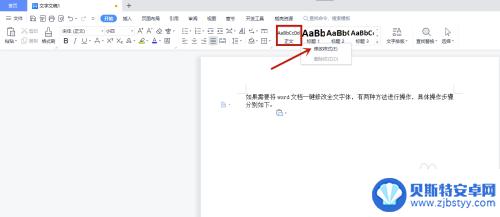
2.修改字体
设置需要的字体格式,点击“确定”;
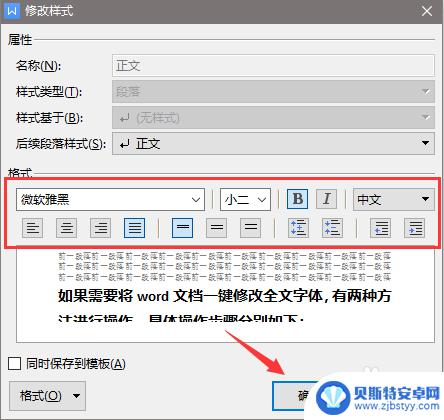
3.点击AaBbCc正文
鼠标左键点击“AaBbCc正文”即可将全文字体一键改字体(可在如图所示框中文字字体进行查看)。
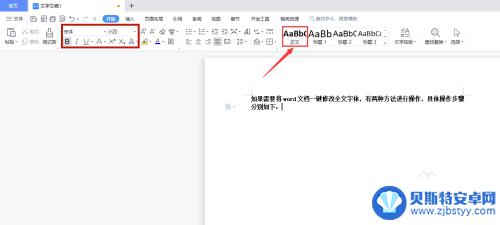
以上是有关如何更改整个Word文档字体的所有内容,如果遇到相同情况的用户,可以按照以上方法解决。












